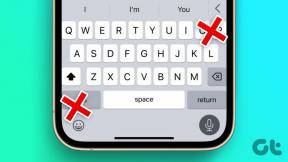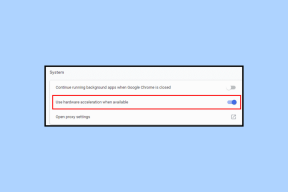Kā duetā TikTok ar saglabātu video
Miscellanea / / April 05, 2023
Duets ir pārsteidzoša funkcija, ko TikTok nodrošina lietotājiem, lai izveidotu reakcijas vai atbildes video, lai iegūtu zināšanas vai smieklu. Tā ir viena no iecienītākajām funkcijām, ko lietotāji izmanto no visām citām funkcijām, kas pieejamas visās esošajās sociālo mediju platformās. Šīs popularitātes dēļ TikTok tiek publicēts arvien vairāk duetu videoklipu. Un, ievērojot šo prasību, lietotāji uzskata, ka nākamajam duetam pakalpojumā TikTok ir jāizmanto iepriekš ierakstītie vai saglabātie videoklipi. Taču lielākā daļa šo lietotāju ir apmulsuši, apdomājot šo populāro vaicājumu. Tāpēc, lai atrisinātu visas jūsu šaubas par to, kā duetā TikTok ar saglabātu videoklipu un duetu ar videoklipu tālrunī, mēs piedāvājam jums šo noderīgo rokasgrāmatu. Tas ļaus jums saprast visas procedūras, kas nepieciešamas mērķa sasniegšanai. Turklāt jūs arī apgūsit visaptverošas metodes, kā salīmēt TikTok saglabātu videoklipu un augšupielādēt videoklipu no kameras ruļļa savā TikTok melnrakstā.

Satura rādītājs
- Kā duetā TikTok ar saglabātu video
- Vai varat duetā ar video savā tālrunī?
- Kā izveidot iepriekš sagatavotu video?
- Kā duetā TikTok ar saglabātu video?
- Vai varat savienot TikTok ar video no kameras ruļļa?
- Vai varat apvienot video ar video?
- Kā salīmēt saglabātu videoklipu vietnē TikTok?
- Kāpēc jūs nevarat salīmēt videoklipus vietnē TikTok?
- Kāda ir atšķirība starp dūrienu un duetu?
- Vai varat augšupielādēt savu videoklipu TikTok?
- Kā augšupielādēt videoklipu no kameras ruļļa savā TikTok melnrakstā?
- Kā jūs rediģējat TikTok videoklipus savā kameras rullī?
Kā duetā TikTok ar saglabātu video
Šajā rakstā jūs uzzināsit, kā duetā TikTok ar saglabātu videoklipu un duetu ar videoklipu tālrunī. Turpiniet lasīt, lai uzzinātu par to sīkāk.
Piezīme: Tā kā viedtālruņiem nav vienādas iestatījumu opcijas, tās atšķiras atkarībā no ražotāja. Tāpēc, pirms savā ierīcē maināt, nodrošiniet pareizos iestatījumus.
Vai varat duetā ar video savā tālrunī?
Nē, jūs nevarat duetā ar videoklipu, izmantojot video, ko esat saglabājis kameras rullī tieši TikTok lietotnē. Jums būs jāizmanto a trešās puses video kolāžu lietotne uz duetu ar TikTok video un kameras rullis video. Izlasiet nākamo virsrakstu, lai uzzinātu, kā to izdarīt.
Kā izveidot iepriekš sagatavotu video?
Kā jūs sapratāt, jūs nevarat augšupielādēt iepriekš sagatavotu videoklipu no tālruņa galerijas, lai izveidotu duetu lietotnē TikTok. Jums būs jālejupielādē vēlamais TikTok video, kuru vēlaties duetēt, un izveidojiet kolāžu ar iepriekš sagatavotu videoklipu jebkurā trešās puses kolāžu veidotāja lietotnē. Apskatīsim, kā duetā izveidot iepriekš sagatavotu videoklipu, izmantojot trešās puses lietotni:
1. Atveriet Tik Tok lietotne jūsu ierīcē Android vai iOS mobila ierīce.

2. Tagad atveriet vēlamo TikTok video ar kuru vēlaties izveidot duetu.
Piezīme: Pārliecinieties, vai jums ir a publiskais TikTok konts un lietotājs, ar kuru vēlaties izveidot duetu, ir iespējojis šo funkciju.
3. Pieskarieties Kopīgošanas ikona.

4. Pieskarieties Kopēt saiti lai kopētu šī videoklipa saiti, ar kuru vēlaties veidot duetu.
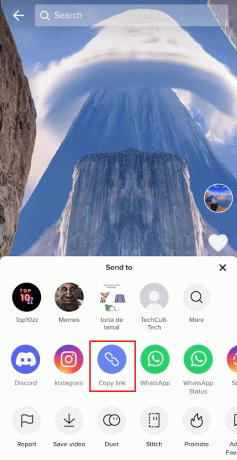
5. Tagad instalējiet un palaidiet Kapwing lietotni savā tālrunī.
Piezīme: Varat arī piekļūt Kapwing vietne lai duetētu video ar video kolāžu veidotāja palīdzību.
6. Izveidot jaunu kontu ar palīdzību ekrānā redzamās instrukcijas.
7. Pieskarieties hamburgera ikona > Rīki no augšējā kreisā stūra.

8. Tips Izveidojiet video kolāžu meklēšanas joslā un pieskarieties Izveidojiet video kolāžu cilni no meklēšanas rezultāta.

9. Pieskarieties Izveidojiet kolāžu.

10. Ielīmēt uz nokopēta saite dotajā URL lodziņš.

11. Pagaidiet līdz TikTok video ielādējas. Pēc video ielādes pieskarieties Augšupielādēt no augšējās joslas.

12. Pieskarieties Nospiediet, lai augšupielādētu sadaļu un augšupielādējiet vēlamo video no jūsu tālruņu galerija.
13. Pielāgojiet izmēru no abiem videoklipiem autors izmēru maiņa katrs pieejamajā rāmja vietā atbilstoši jūsu vēlmēm.

14. Pēc tam pieskarieties atskaņošanas ikona lai priekšskatītu dueta video.
Piezīme: Ja Tu gribi rediģējiet citus abu videoklipu aspektus, izmantojiet rediģēšanas opcijas pieejams apakšējā joslā.

15. Pēc tam pieskarieties Eksportēt.

16. Izvēlies vēlamo formātu, izšķirtspēju un saspiešanas līmeni un pieskarieties Eksportēt kā MP4.

17. Pagaidiet līdz Eksportēšanas process tiek pabeigts.
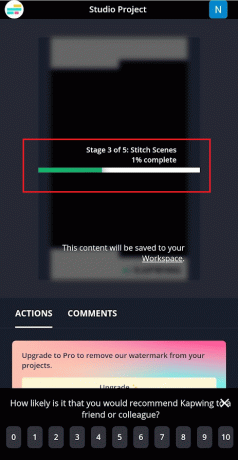
18. Kad eksportēšanas process ir pabeigts, atgriezieties pie sākuma ekrāns un pieskarieties trīspunktu ikona > Lejupielādēt jaunāko eksporta versiju opcija no eksportēts dueta video.
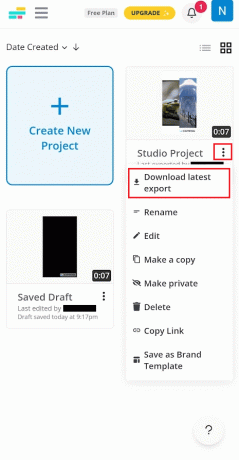
19. Pieskarieties Atvērt no paziņojumu lai atvērtu dueta video.
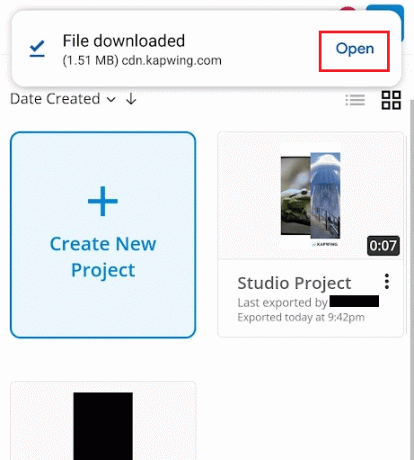
20. Tagad pieskarieties kopīgošanas ikona.

21. Pēc tam pieskarieties Tik Toklietotne no pieejamajām koplietošanas lietotnēm, lai publicētu duetu savā TikTok profilā.

Lasīt arī: Kā redzēt duetus TikTok
Kā duetā TikTok ar saglabātu video?
Jūs varat izpildiet iepriekš minētās darbības lai uzzinātu, kā veidot duetu TikTok ar a saglabāts video.
Vai varat savienot TikTok ar video no kameras ruļļa?
Nē. Diemžēl savienošanas laikā nevarat augšupielādēt iepriekš ierakstītu videoklipu no kameras ruļļa. Tev vajag ierakstīt video lai savienotu ar augšupielādētu videoklipu pakalpojumā TikTok.
Vai varat apvienot video ar video?
Jā, varat savienot videoklipu ar videoklipu pakalpojumā TikTok, ja vien videoklips ir vai nu esošo TikTok video vai to, ko ierakstāt pašā lietotnē. Jūs nevarat augšupielādēt nevienu no saviem videoklipiem no kameras ruļļa, lai izveidotu savienojumu TikTok.
Kā salīmēt saglabātu videoklipu vietnē TikTok?
Apskatīsim darbības, kā izveidot saglabātu videoklipu TikTok.
1. Palaidiet Tik Tok lietotni savā tālrunī.
2. Pieskarieties Plus ikona no apakšējās joslas.

3. Pieskarieties Augšupielādēt.

4. Pārslēdzieties uz Videoklipi cilni un atlasiet vēlamo saglabāto video.
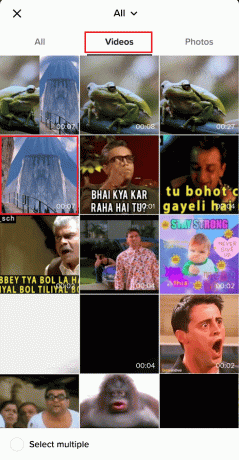
5. Pēc tam rediģējiet videoklipu, izmantojot pieejamo rediģēšanas opcijas ja vēlaties, un pieskarieties Nākamais.

6. Ieslēdz slēdži uz Atļaut duetu un Atļaut Stitch.
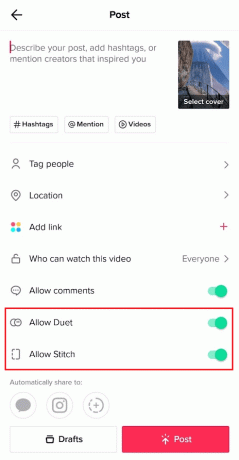
7. Pieskarieties Kas var skatīties šo video.
8. Pieskarieties Tikai es radio poga.

9. Pēc tam pieskarieties Post.
Piezīme: šis video netiks publicēts jūsu profilā. Tas tiks saglabāts Privāta cilne jūsu profilā.

10. Tagad dodieties uz savu profila ekrāns un pieskarieties Cilne Privāts > Privāts augšupielādēts videoklips.

11. Pieskarieties trīspunktu ikona > Stitch no labās rūts.
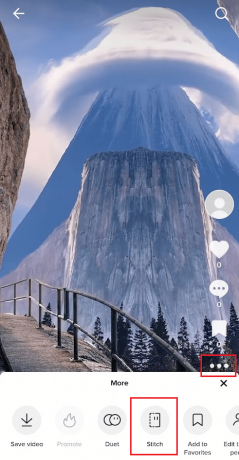
12. Izvēlieties vēlamā sadaļa no videoklipa un pieskarieties Nākamais.

13. Tagad pieskarieties Ierakstīšanas poga un ierakstiet savu dūriens video.

14. Pieskarieties Ierakstīšanas poga vēlreiz, lai apturētu ierakstīšanu, un pieskarieties atzīmes ikona.

15. Izmantojiet pieejamo rediģēšanas opcijas, lai rediģētu savu video, kā vēlaties, un pēc tam pieskarieties Nākamais.

16. Tagad pieskarieties Kas var skatīties šo videoklipu > Ikviens lai publicētu to ikvienam TikTok.

17. Visbeidzot, pieskarieties Post.
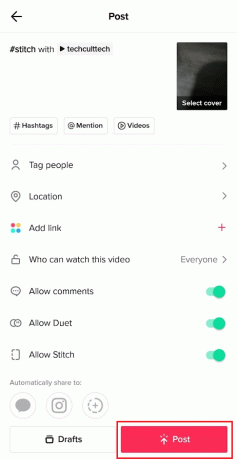
Lasīt arī: Kā redzēt šuves vietnē TikTok
Kāpēc jūs nevarat salīmēt videoklipus vietnē TikTok?
Ja Jums ir nav atļauts ievietot videoklipus jūsu profilā pirms ievietošanas videoklipu nevar savienot. Tāpat tas pats attiecas uz videoklipu, ar kuru vēlaties savienot savu videoklipu. Ja mērķa profils neļāva šūt viņu videoklipam jums nebūs iespējas veikt sašūšanu. Varat izlasīt iepriekš minētās darbības, lai uzzinātu, kā pirms publicēšanas savā profilā ieslēgt šuves slēdzi.
Kāda ir atšķirība starp dūrienu un duetu?
TikTok ir divas iebūvētas funkcijas ar nosaukumu Stitch un Duet, kas ļauj izmantot iepriekš augšupielādētus citu lietotāju TikTok videoklipus, lai izveidotu savu versiju. Gan Stitch, gan Duet ir līdzīgas funkcijas ar dažām atšķirībām.
- Šuves funkcija ļauj sadarboties ar vairākiem videoklipiem ar savu videoklipu, lai atkārtoti izveidotu TikTok videoklipu Dueti ļauj ierakstīt a blakus video ar iepriekš augšupielādētu TikTok videoklipu, ko vietnē TikTok izveidojis cits lietotājs.
- Dueti ir lieliski priekš tūlītējas atbildes un komandas darbs. Tajā pašā laikā, Šuves vislabāk var izmantot kā a reakcijas video kurā varat sīkāk izvērst kādu tēmu vai turpināt sarunu par citu skatītu videoklipu.
Lasīt arī: Kur jūs varat atrast biogrāfiju vietnē TikTok?
Vai varat augšupielādēt savu videoklipu TikTok?
Jā. Varat augšupielādēt jebkuru savu videoklipu no kameras ruļļa lietotnē TikTok un rediģēt tos, lai publicētu tos savā profilā.
Kā augšupielādēt videoklipu no kameras ruļļa savā TikTok melnrakstā?
Tālāk ir norādītas darbības, kas jāveic, lai augšupielādētu videoklipu no kameras ruļļa uz TikTok melnrakstu.
1. Palaidiet Tik Tok lietotni un pieskarieties Plus ikona.

2. Pieskarieties Augšupielādēt > Videoklipi cilne.
3. Izvēlies vēlamo saglabāto video no kameras ruļļa.
4. Pēc tam rediģējiet videoklipu, izmantojot pieejamo rediģēšanas opcijas ja vēlaties, un pieskarieties Nākamais.

5. Pieskarieties Melnraksti no apakšas, lai augšupielādētu to sava profila mapē Melnraksti.

Lasīt arī: Kā apvienot divus TikTok melnrakstus
Kā jūs rediģējat TikTok videoklipus savā kameras rullī?
Jūsu galerijā var būt videoklipi un attēli, kurus vēlaties rediģēt un iekļaut savā videoklipā. TikTok padara to vienkāršu, nodrošinot piekļuvi gan videoklipiem, gan attēliem, lai tos augšupielādētu videoklipā un rediģētu, izmantojot pieejamās opcijas. Lūk, kā to var izdarīt.
1. Palaidiet Tik Tok lietojumprogrammu un pieskarieties plus ikona.
2. Pieskarieties Augšupielādēt opciju un atlasiet vēlamos attēlus un video no tālruņu galerijas.

3. Rediģēšanas ekrānā izvēlieties vēlamās rediģēšanas opcijas, lai rediģētu atlasītos attēlus un videoklipus, un pieskarieties Nākamais.

4. Visbeidzot pievienojiet vēlamie paraksti, hashtagsutt. un pieskarieties Post vai Melnraksti.
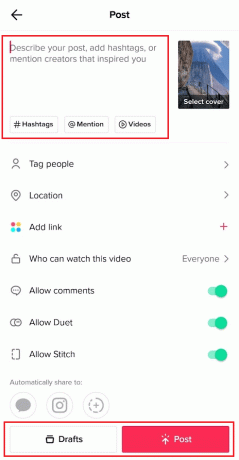
Ieteicams:
- Kā skatīties ESPN 3 vietnē Dishnetwork
- Kā apturēt Instagram ruļļus
- Kā iegūt pilnu TikTok vietnē Instagram Story
- Kā noņemt sarkano filtru vietnē TikTok
Mēs ceram, ka esat iemācījušies kā duetā TikTok ar saglabātu video un duets ar video tālrunī visaptveroši. Sazinieties ar mums ar saviem jautājumiem un ieteikumiem, izmantojot tālāk sniegto komentāru sadaļu. Nākamajā rakstā arī dariet mums zināmu, par kādu tēmu vēlaties uzzināt.

Pīts Mičels
Pīts ir TechCult vecākais rakstnieks. Pītam patīk visas tehnoloģijas, un viņš sirdī ir arī dedzīgs DIYer. Viņam ir desmit gadu pieredze, rakstot pamācības, līdzekļus un tehnoloģiju rokasgrāmatas internetā.